安装萝卜家园ghostxp步骤
- 分类:教程 回答于: 2017年02月17日 00:00:00
今天为大家准备的是安装萝卜家园ghostxp步骤,萝卜家园ghostxp系统只做少量适度的精简,保证系统的纯净和稳定性,保留原版XP系统的大多数功能,那如何安装萝卜家园ghostxp步骤呢?今天就先为大家介绍安装萝卜家园ghostxp步骤吧。
1.安装萝卜家园xp,将事先准备好的xp系统iso镜像文件解压,选中→鼠标右键→在右键菜单栏中选择“解压到LBJY_XP_KSZJB_V8.0",如图1红框部分所示:
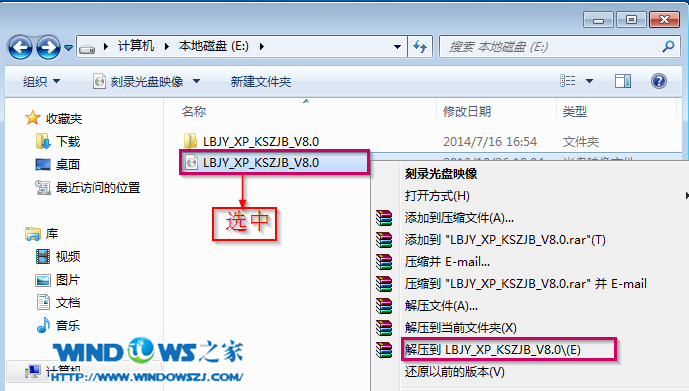
安装萝卜家园ghostxp步骤图1
2.打开解压好的文件,选中里面的AUTORUN.EXE程序文件,双击打开,如图2所示:
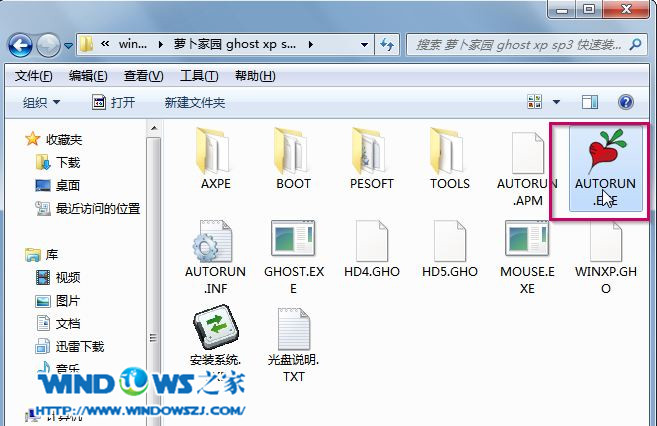
安装萝卜家园ghostxp步骤图2
3.在出现的萝卜家园界面中,选择“安装操作系统到C盘”,如图3所示:
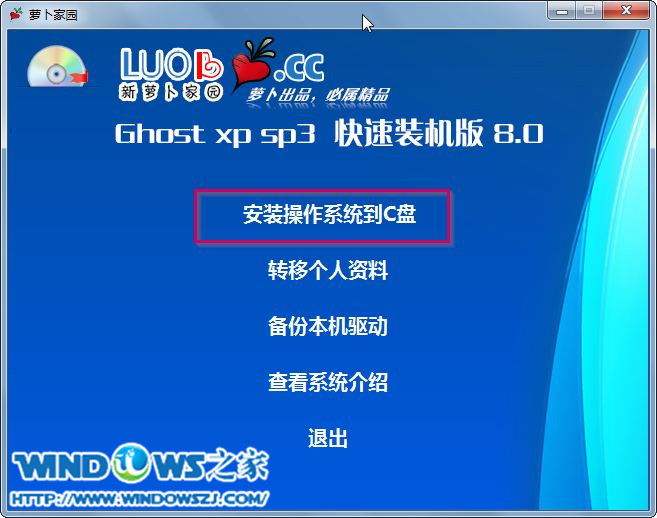
安装萝卜家园ghostxp步骤图3
4.在出现的Ghost安装器界面中,选择映像文件的路径,并点击“执行”,如图4所示:
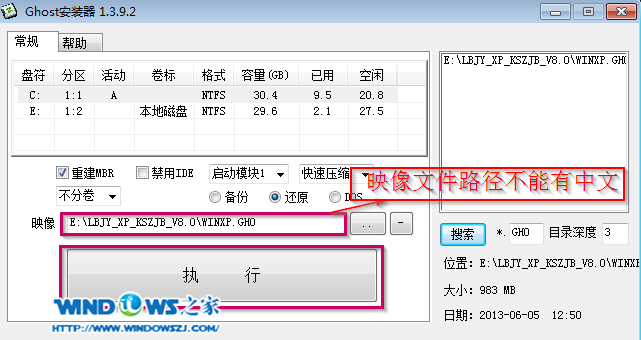
安装萝卜家园ghostxp步骤图4
5.执行后就开始了新萝卜家园 ghost xp sp3 系统的自动怎样重装xp系统。(由于安装程序会进行自动安装,因此小编只显示一张图片)如图5所示:

安装萝卜家园ghostxp步骤图5
6.启动重启后,出现如图6所示界面时,则说明新萝卜家园系统下载安装完成鸟~

安装萝卜家园ghostxp步骤图6
综上所述,这就是小编给你们提供的安装萝卜家园ghostxp步骤了,安装萝卜家园ghostxp步骤就是这么简单,新萝卜家园xp系统稳定的性能,功能全面,安装方便快捷等亮点是非常 吸引人的哦,所以还不会下载安装就来看看小编这篇文章。
 有用
26
有用
26


 小白系统
小白系统


 1000
1000 1000
1000 1000
1000 1000
1000 1000
1000 1000
1000 1000
1000 1000
1000 1000
1000 1000
1000猜您喜欢
- 一键windows10改win7系统图文教程..2017/03/08
- 如何重装电脑2023/03/12
- 小白装机大师重装系统方法..2022/06/23
- 讲解电脑小白如何重装系统..2023/04/12
- 如何安装电脑系统xp教程2022/09/28
- legacy和uefi启动是什么意思2022/01/30
相关推荐
- 电脑截屏快捷键有哪些2023/02/14
- 一键重装排行榜介绍2016/11/09
- 电脑系统怎么重装xp2022/09/06
- 电脑如何格式化重装系统2022/06/03
- 电脑关机蓝屏2015/07/02
- 电脑重装系统步骤是什么2022/10/28

















